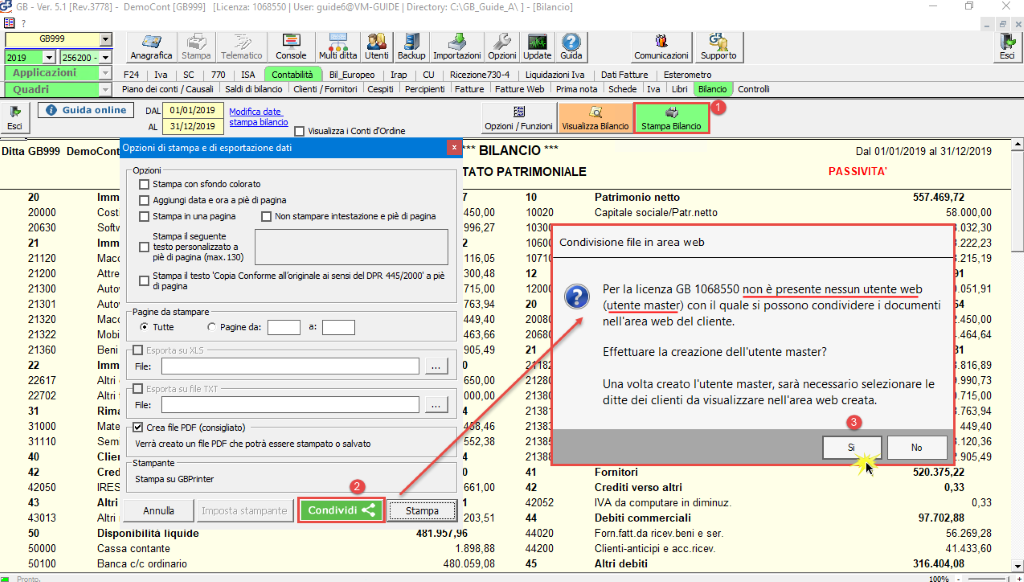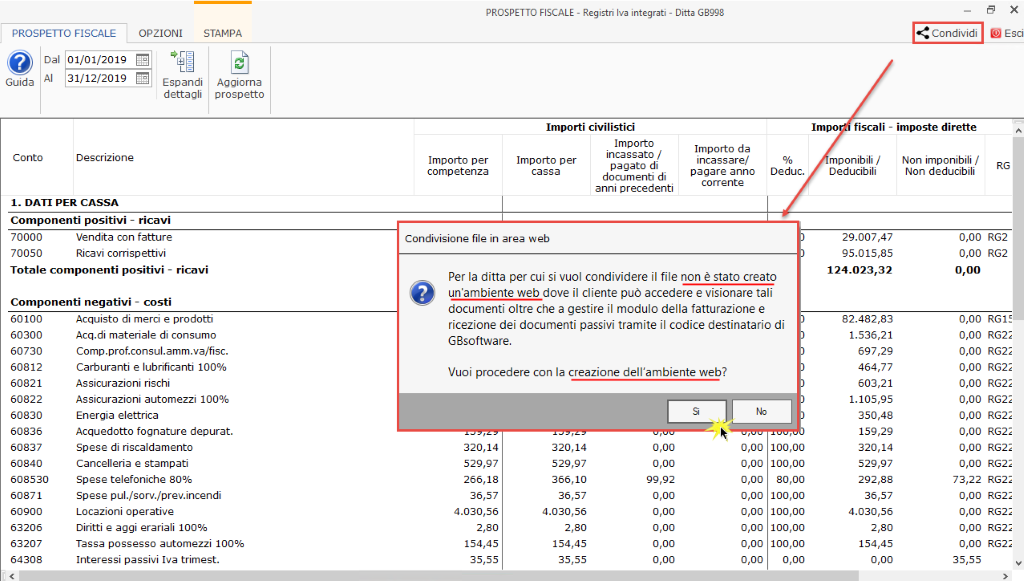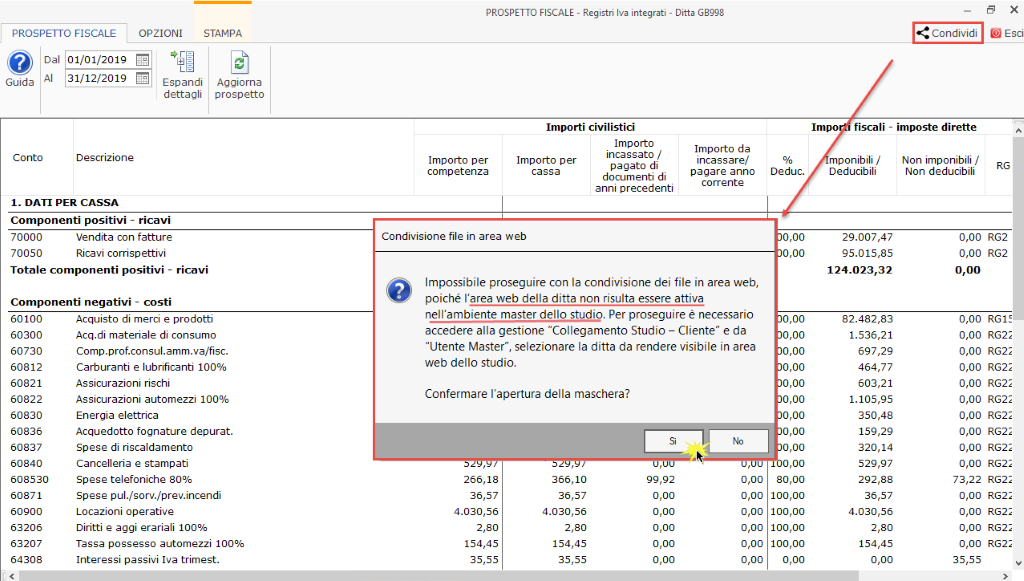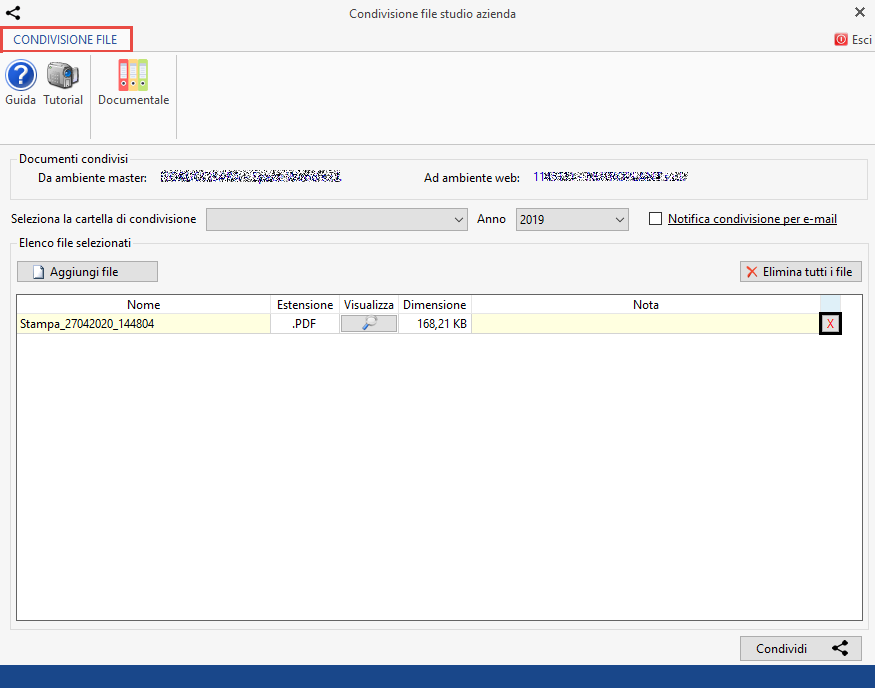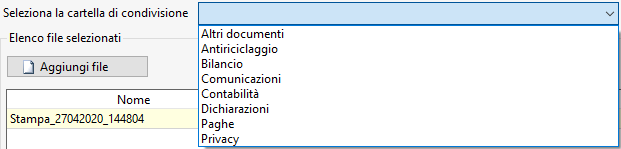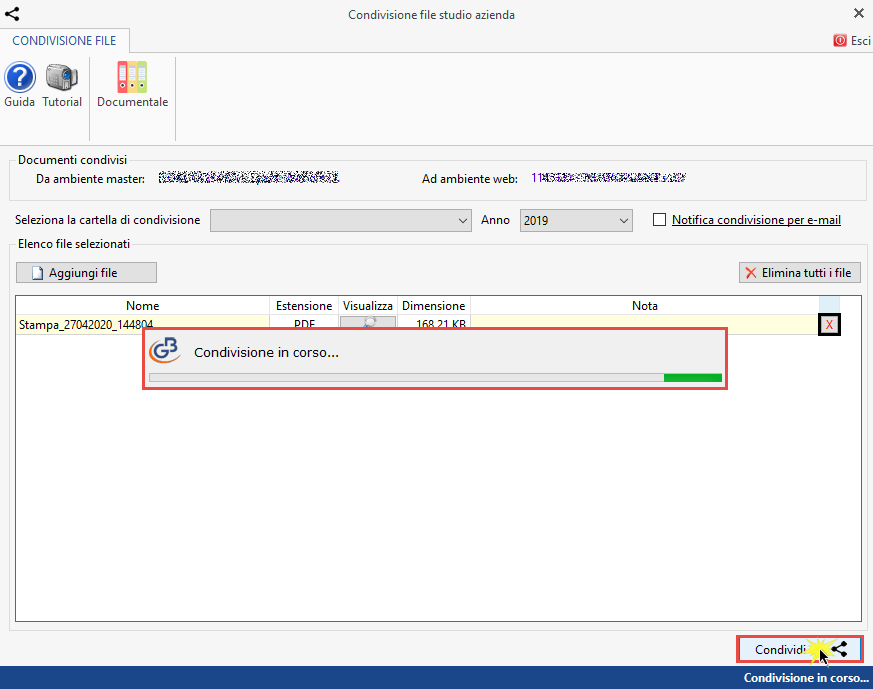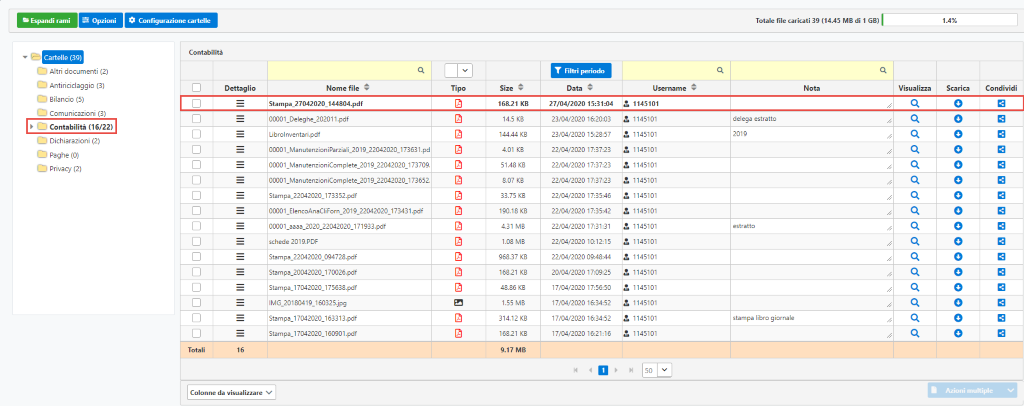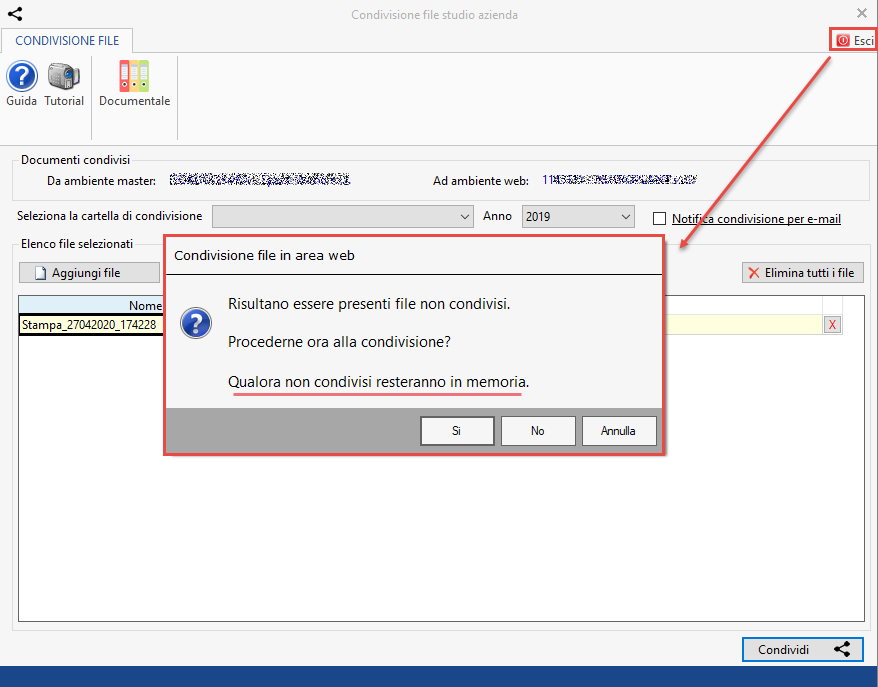Nella nuova area web Documentale è possibile gestire, condividere, archiviare qualsiasi tipo di documento ed informazioni (documenti cartacei, pdf, word, jpeg), oltre ad organizzare e facilitare la creazione collaborativa di documenti e di altri contenuti tra cliente e studio collegato.
Lo studio che ha degli ambienti web collegati, creando un ambiente “master”, oltre a poter accedere ai vari ambienti dei clienti selezionati e controllarli, potrà direttamente dal software GB condividere qualsiasi documento o stampa effettuata e avvertire il cliente del caricamento effettuato. In questo modo il rapporto tra studio e cliente è diretto e immediato.
La gestione elettronica dei documenti consente infatti di:
- ridurre i volumi di carta stampata rispettando l’ambiente;
- ridurre gli spazi di archiviazione;
- ridurre i costi di gestione e snellire i processi interni;
- rendere inalterabili i documenti (mai più sbiaditi, rovinati o macchiati);
- rendere riservate le informazioni (l’utente ha la possibilità di accedere solo ed esclusivamente a determinati documenti legati al suo profilo, parametrizzabile dall’Amministratore di Sistema);
- rendere disponibili i documenti in qualsiasi luogo tramite una semplice connessione ad Internet.
![]() GBsoftware, per l’anno 2020, offre ai suoi clienti il servizio gratuito per memorizzare e condividere qualsiasi documento nell’area Documentale fino al raggiungimento di 1 GB di spazio.
GBsoftware, per l’anno 2020, offre ai suoi clienti il servizio gratuito per memorizzare e condividere qualsiasi documento nell’area Documentale fino al raggiungimento di 1 GB di spazio.
I clienti che possiedono un’area web di GB, potranno accedere alla nuova applicazione direttamente dalla dashboard cliccando su “Documentale”.
Una volta aperta la gestione documentale si potrà eseguire qualsiasi caricamento di file e collocarli nelle varie cartelle presenti o su quelle nuove create dall’utente, oppure, solamente visualizzare e scaricare i file condivisi dal proprio consulente nell’area web.
La condivisione dei documenti nel documentale web del cliente da parte dello studio, o da parte del cliente allo studio, può avvenire in due modi:
- Da area web master dello studio all’area web del cliente o viceversa
- Invio di documenti da software GB all’area web del cliente
In entrambi i casi, per lo studio prima di procedere è necessario effettuare del software.
a) Da area web master dello studio all’area web del cliente o viceversa
Dall’area web dell’utente master (creazione ambiente master guida online), spazio web che lo studio con software GB può creare per poter monitorare i clienti che utilizzano l’area web di fatturazione, è possibile condividere dei documenti che il cliente può visualizzare ogni volta che vuole accedendo alla sezione “Documentale”.
La stessa operazione può essere fatta dal cliente se ha bisogno di condividere dei documenti al suo studio. Accedendo dalla sua area, se questa è collegata con l’ambiente master dello studio, nella fase di caricamento dei documenti, l’utente potrà selezionare nella sezione “Utenti – consulente” lo studio collegato cosi che dalla propria area web possano visualizzare i file caricati.
Per far ciò, lo studio deve:
- accedere nel pulsante
e cliccare su
oppure, aprire direttamente una pagina di internet con il link https://gbsoftware.cloud/dashboard/
- inserire le credenziali di accesso create durante la creazione dell’utente master e aprire la dashboard dell’area web
- selezionare la ditta per cui è necessario caricare dei documenti
- accedere alla gestione “Documentale” ed effettuare il caricamento dei file
b) Invio file da software GB all’area web del cliente
Lo studio, per la ditta, ha la possibilità di poter condividere con dei semplici passaggi:
- tutte le varie stampe prodotte da ogni gestione
- qualsiasi documento elaborato in GB
- file esterni dal GB con estensione: Excel, Immagini, File di Testo, Pdf, Word, Xml
all’interno dell’area web del cliente nella sezione “Documentale”.
In questo modo il cliente potrà archiviare qualsiasi documento ed informazione e visualizzarli, accendo all’area web, ogni volta che ne necessita.
All’interno del software GB, da ogni applicazione o gestione, è presente oltre che al pulsante Stampa, il pulsante “Condividi”.
Troveremo tale pulsante in diverse modalità in base alla gestione aperta:
- nelle gestioni dove la stampa dei documenti avviene tramite maschera opzioni di stampa e di esportazioni dati o stampa singola/multipla delle varie applicazioni, è stato inserito all’interno il pulsante
;
- nelle gestioni che si aprono in un’altra maschera, il pulsante
è stato inserito a fianco del pulsante per uscire
- nella
nel pulsante
, è presente la colonna “Condividi”
con relativa colonna “Data condivisione” che sarà valorizzata una volta condiviso il file ricaricando l‘applicazione della stampa condivisa;
- in anagrafica ditta, sezione contatti e documenti, è presente la sezione “Condividi documenti in area web della ditta” con relativo pulsante
.
Cliccando tale pulsante, dalle varie gestioni verrà creata la stampa con le opzioni settate e aperta la maschera di condivisione del file. Tale processo non avviene dall’anagrafica ditta se si clicca il pulsante della sezione “Condividi documenti in area web della ditta”, in quanto non produce una stampa ma permetterà di selezionare file già salvati in precedenza sia appartenenti a GB che esterni.
La maschera della condivisione verrà aperta se si soddisfano tre requisiti:
- se per lo studio in GB è stata creato l’utente master (guida online creazione utente master), altrimenti, tramite messaggio, sarà segnalato che non è presente e richiesta la creazione:
Confermando, si accede in automatico alla maschera “Collegamento studio-cliente”, dove si potrà procede alla creazione dell’utente master tramite il pulsante 
- se il primo requisito è soddisfatto, il software verifica se per la ditta per cui vogliamo condividere il file è presente l’ambiente web (guida online creazione ambiente web), altrimenti, tramite messaggio, sarà segnalato che non è presente e richiesta la creazione:
Confermando, si accede in automatico alla maschera “Collegamento studio-cliente”, dove si potrà procede alla creazione dell’ambiente tramite il pulsante in corrispondenza della ditta interessata.
- se i requisiti precedenti sono soddisfatti, l’ultimo controllo che viene eseguito è se l’ambiente web del cliente è stato selezionato tra gli utenti da visualizzare nell’ambiente web master (guida online seleziona ambiente web del cliente all’utente master), altrimenti, tramite messaggio, sarà segnalato che non è abbinato e per procedere ne sarà richiesta l’abbinamento:
Confermando, si accede in automatico alla maschera “Collegamento studio-cliente”, e cliccando su pulsante 
Se i tre requisiti sono tutti soddisfatti, da qualsiasi documento si vuole condividere, si apre una maschera in cui è presente:
- la possibilità di aprire il documentale web
- il codice dell’utente master che sta convivendo il documento e quello dell’ambiente del cliente in cui il file sarà condiviso
- la scelta della cartella in cui posizionare il file nel documentale web (campo obbligatorio)
- l’anno di posizionamento del file nel documentale: compilato in automatico in base alla provenienza del documento, modificabile e con possibilità di indicare che il file non deve essere posizionato su un determinato anno (Senza Anno)
- la possibilità di notificare al cliente tramite l’e-mail la condivisione del file nella propria area documentale
- il pulsante
per condividere altri file esterni
- il pulsante
per eliminare tutti i file presenti nella maschera
- il documento stampato in tempo reale da condividere dove viene riportato:
- il nome del file modificabile (campo giallo)
- l’estensione
- l’anteprima del file: click su
- la dimensione del file
- la data di caricamento
- il campo nota: testo libero da poter inserire
- l’elimina del file stampato: cliccare
se il documento non deve essere condiviso al momento o neanche le successive volte.
Dopo aver selezionato la cartella di destinazione (operazione obbligatoria) e ulteriori modifiche/aggiunte (facoltative), cliccando il pulsante in basso alla maschera , verrà eseguita la condivisione automatica del file.
Il cliente accedendo alla sua area Documentale, nella cartella “Contabilità” troverà da visualizzare il documento condiviso.
Se si esce dalla maschera “Condivisione File” senza aver concluso la procedura, viene evidenziato se si vuole condividerli, oppure terminare il processo. Qualora non si condividano, all’uscita della maschera i file prodotti resteranno in memoria per le successive condivisioni.
Se i documenti non devono essere riproposti prima di chiudere la maschera è necessario cancellarli cliccando .
Per ulteriori chiarimenti consultare la guida online.
WB301 – SFA/08

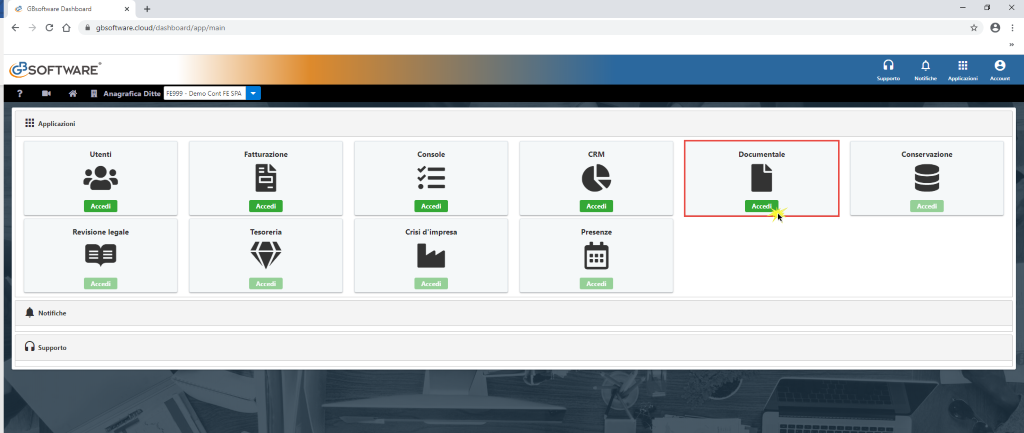
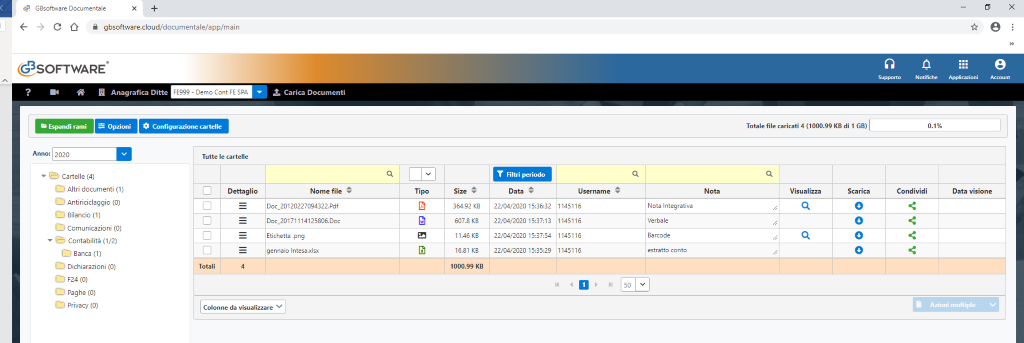
 oppure, aprire direttamente una pagina di internet con il link
oppure, aprire direttamente una pagina di internet con il link 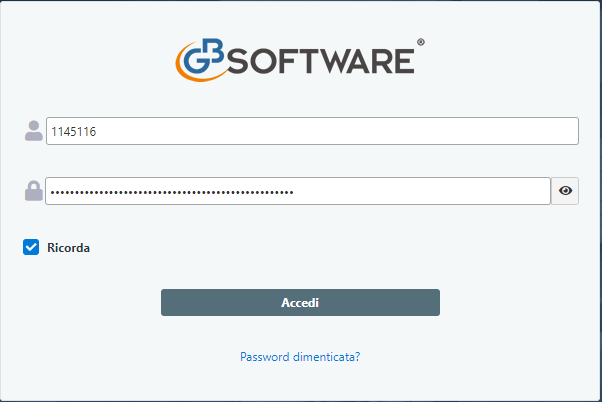
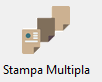 nel pulsante
nel pulsante